Πώς να καθορίσει το iPhone Sensor Proximity Not Working Issue
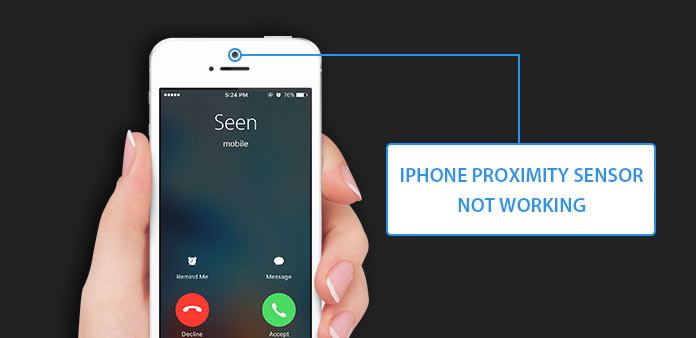
Ένα iPhone είναι μια συλλογή από εξαρτήματα υψηλής τεχνολογίας. Και ο αισθητήρας προσέγγισης είναι ένας από τέτοιους αισθητήρες υψηλής τεχνολογίας. Έχει την ικανότητα να ανιχνεύει πόσο στενή είναι η οθόνη του iPhone στο σώμα σας. Όταν βάζετε το τηλέφωνο στο αυτί σας και πραγματοποιείτε μια τηλεφωνική κλήση, θα μπορούσε να αφήσει το iPhone σας να το γνωρίζει και να απενεργοποιήσει την οθόνη. Έτσι, ο αισθητήρας εγγύτητας iPhone σκοπεύει να εξοικονομήσει ενέργεια από την μπαταρία και να αποφύγει την ανεπιθύμητη εισαγωγή. Εάν ο αισθητήρας εγγύτητας του iPhone 6 δεν λειτουργεί, η οθόνη iPhone θα παραμείνει αναμμένη όταν πραγματοποιείτε μια κλήση. Επιπλέον, η ακούσια επαφή με την οθόνη είναι ενοχλητική. Ως εκ τούτου, πρόκειται να μοιραστούμε τους καλύτερους τρόπους για να διορθώσουμε τις θέσεις στάθμευσης του αισθητήρα εγγύτητας του iPhone που λειτουργούν λεπτομερώς.
Μέρος 1: Τι προκαλεί το γεγονός ότι ο αισθητήρας εγγύτητας iPhone δεν λειτουργεί
Ο αισθητήρας εγγύτητας είναι συνήθως στην πρόσοψη ενός iPhone. Σε γενικές γραμμές, υπάρχουν δύο είδη παραγόντων που θα μπορούσαν να οδηγήσουν στη διακοπή λειτουργίας του αισθητήρα εγγύτητας για το iPhone, παράγοντες υλικού και παράγοντες λογισμικού.
1. Παράγοντες υλικού
Αν υπάρχει κάτι που αποκλείει τον αισθητήρα εγγύτητας, θα απενεργοποιηθεί. Παρόλο που αυτό ακούγεται περίεργο, είναι δυνατό. Η ακατάλληλη περίπτωση τηλεφώνου, για παράδειγμα, μπορεί να εμποδίσει τον αισθητήρα. Επιπλέον, ο καθορισμός σπασμένης οθόνης iPhone θα μπορούσε να οδηγήσει σε δευτερεύον πρόβλημα με τον αισθητήρα εγγύτητας.
Ο αισθητήρας προσέγγισης είναι ψηφιακό στοιχείο, οπότε οποιαδήποτε εξωτερική δύναμη μπορεί να προκαλέσει φυσική βλάβη σε αυτόν, όπως πτώση.
2. Παράγοντες λογισμικού
Σε σύγκριση με τους παράγοντες υλικού, τα θέματα λογισμικού είναι περίπλοκα και μη ανιχνεύσιμα. Τα σφάλματα λειτουργικού συστήματος, για παράδειγμα, συμβαίνουν κατά διαστήματα. Και ορισμένες εφαρμογές τρίτων θα μπορούσαν να απενεργοποιήσουν τον αισθητήρα προσέγγισης.
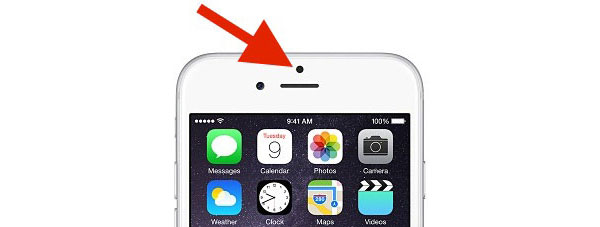
Μέρος 2: Οι κορυφαίες μέθοδοι 5 για τον καθορισμό του αισθητήρα εγγύτητας του iPhone δεν λειτουργούν άμεσα
Εάν δεν χρησιμοποιείτε εργαλεία επισκευής τρίτων, πρέπει να ακολουθήσετε τις παρακάτω λύσεις και να τα δοκιμάσετε μία προς μία. Σύμφωνα με τις εργαστηριακές μας δοκιμές, εκτός από το σπασμένο υλικό, το 90% των περιπτώσεων που ο αισθητήρας εγγύτητας του iPhone δεν λειτουργεί είναι λόγω της ενημέρωσης λογισμικού, των συγκρούσεων εφαρμογών, των ρυθμίσεων προτίμησης και των απροσδόκητων παραγόντων.
Μέθοδος 1: Επανεκκινήστε το iPhone
Βήμα 1: Πατήστε και κρατήστε πατημένο το κουμπί "Sleep / Wake" στη δεξιά πλευρά για να εμφανιστεί η οθόνη εκτός λειτουργίας.
Βήμα 2: Σύρετε το μπλοκ προς τα δεξιά και κλείστε το iPhone αμέσως.
Βήμα 3: Περιμένετε λίγα δευτερόλεπτα μέχρι το τηλέφωνο να γίνει ολοσχερώς μαύρο. Πατήστε και κρατήστε πατημένο το κουμπί "Sleep / Wake" ξανά.
Βήμα 4: Όταν στην οθόνη του τηλεφώνου σας εμφανιστεί το ημερολόγιο Apple, αφήστε το πλήκτρο "Sleep / Wake".
Αυτός ο τρόπος θα μπορούσε να προκαλέσει προσωρινή διακοπή λειτουργίας του αισθητήρα εγγύτητας του iPhone εξαιτίας μη αναμενόμενων σφαλμάτων.

Μέθοδος 2: Σκληρή επαναφορά
Βήμα 1: Πατήστε και κρατήστε πατημένο το πλήκτρο "Sleep / Wake" και το πλήκτρο "Home" ταυτόχρονα για τουλάχιστον 10 δευτερόλεπτα.
Βήμα 2: Όταν δείτε το λογότυπο της Apple, αφήστε τα δύο κουμπιά.
Βήμα 3: Εκκινήστε το iPhone με τον κωδικό PIN, ο αισθητήρας εγγύτητας μπορεί να λειτουργήσει σωστά.
Παρόμοια με την επανεκκίνηση, η σκληρή επαναφορά θα μπορούσε να ανακτήσει την επικοινωνία μεταξύ iOS και αισθητήρα εγγύτητας.
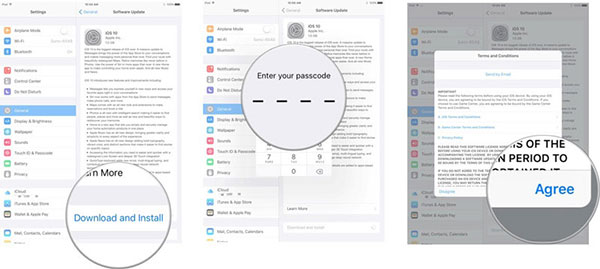
Μέθοδος 3: Μέχρι σήμερα
Βήμα 1: Συνδέστε το iPhone σας σε ασφαλή σύνδεση Wi-Fi ή κυψελοειδή δεδομένα.
Βήμα 2: Μεταβείτε στις "Ρυθμίσεις" -> "iCloud" -> "Backup" και πατήστε στο "Δημιουργία αντιγράφων ασφαλείας τώρα". Περιμένετε έως ότου ολοκληρωθεί η δημιουργία αντιγράφων ασφαλείας iCloud.
Βήμα 3: Μεταβείτε στην ενότητα "Γενικά" -> "Ενημέρωση λογισμικού" στην εφαρμογή "Ρυθμίσεις" και ελέγξτε αν υπάρχει διαθέσιμη ενημέρωση λογισμικού.
Βήμα 4: Πατήστε "Ενημέρωση και εγκατάσταση τώρα" και ακολουθήστε τον οδηγό επί της οθόνης για να ολοκληρώσετε την ενημέρωση λογισμικού.
Η Apple θα διορθώσει σφάλματα iOS στην ενημέρωση λογισμικού, η οποία μπορεί να περιλαμβάνει σφάλματα αισθητήρων εγγύτητας στο iPhone.
Μέθοδος 4: Κατάργηση εγκατάστασης εφαρμογών
Αν ανακαλύψετε ότι ο αισθητήρας εγγύτητας του iPhone σταματά να λειτουργεί μετά από τις εγκατεστημένες εφαρμογές, καταργήστε την εγκατάσταση αυτών των εφαρμογών που σας παραβιάζουν.
Βήμα 1: Πατήστε και κρατήστε πατημένο το εικονίδιο εφαρμογής στην αρχική οθόνη για να μεταβείτε στη λειτουργία επεξεργασίας.
Βήμα 2: Πατήστε το κουμπί "Διαγραφή" στο πάνω αριστερό μέρος του εικονιδίου της εφαρμογής και, στη συνέχεια, επιλέξτε "Διαγραφή" στο παράθυρο διαλόγου επιβεβαίωσης για να το διαγράψετε.
Βήμα 3: Επαναλάβετε το βήμα 2 για να διαγράψετε άλλες εφαρμογές που εγκαταστάθηκαν πρόσφατα.
Μέθοδος 5: Επαναφορά εργοστασιακών ρυθμίσεων
Βήμα 1: Συνδέστε το iPhone σας σε ένα ασφαλές δίκτυο Wi-Fi και στη δημιουργία αντιγράφων ασφαλείας δεδομένων στο iCloud ή το iTunes.
Βήμα 2: Μεταβείτε στις "Ρυθμίσεις" -> "Γενικά" -> "Επαναφορά" και επιλέξτε "Διαγραφή Όλου Περιεχομένου και Ρυθμίσεων".
Βήμα 3: Εισαγάγετε τον κωδικό PIN του iPhone και, στη συνέχεια, επιλέξτε "Erase iPhone" για να καθαρίσετε όλα τα προσωπικά δεδομένα και τις ρυθμίσεις από το τηλέφωνο.
Βήμα 4: Μετά την εκκαθάριση, μπορείτε να επαναφέρετε ορισμένα δεδομένα από το iCloud ή το iTunes backup στο τηλέφωνο.
Χρειάζεται πολύς χρόνος για δημιουργία αντιγράφων ασφαλείας και διαγραφή ολόκληρου του iPhone, αλλά με αυτόν τον τρόπο θα μπορούσαν να διορθωθούν τα περισσότερα θέματα λογισμικού. Και μετά μπορείτε να ανακτήσετε το iPhone με προβλήματα αισθητήρα εγγύτητας.
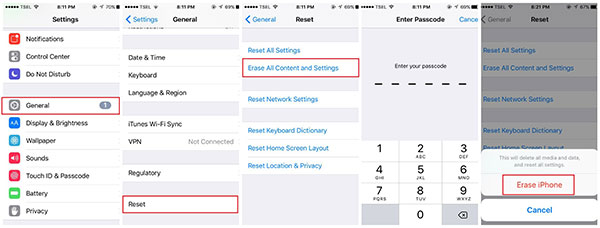
Μέρος 3: Διορθώστε το πρόβλημα με την αποκατάσταση συστήματος Tipard iOS
Πολλοί παράγοντες θα μπορούσαν να προκαλέσουν τη λειτουργία του αισθητήρα εγγύτητας του iPhone. Για τους μέσους χρήστες, δεν χρειάζεται να αναλύσουμε τις περίπλοκες αιτίες. Απλώς χρειάζονται μια έξυπνη λύση για να διορθώσουν αυτό το πρόβλημα. Tipard Αποκατάσταση συστήματος iOS θα μπορούσαν να ικανοποιήσουν αυτή τη ζήτηση. Έχει τη δυνατότητα να σαρώσει και να διαγνώσει το iPhone σας αυτόματα. Και τότε μπορείτε να το επιδιορθώσετε με ένα κλικ χωρίς να καταστρέψετε τα προσωπικά σας δεδομένα.
Πώς να διορθώσετε τον αισθητήρα εγγύτητας του iPhone που δεν λειτουργεί
Εγκαταστήστε και κατεβάστε το λογισμικό
Αποκτήστε την πιο πρόσφατη έκδοση του iOS System Recovery στον υπολογιστή σας.
Συμβουλή: Είναι διαθέσιμη σε Windows και Mac, συμπεριλαμβανομένων των Windows 10 και των τελευταίων Mac OS X.
Συνδεθείτε στο iPhone
Χρησιμοποιήστε το αρχικό καλώδιο USB για να συνδέσετε το iPhone και τον υπολογιστή σας. Στη συνέχεια, ανοίξτε το iOS System Recovery, θα ανιχνεύσει αυτόματα την κινητή συσκευή.
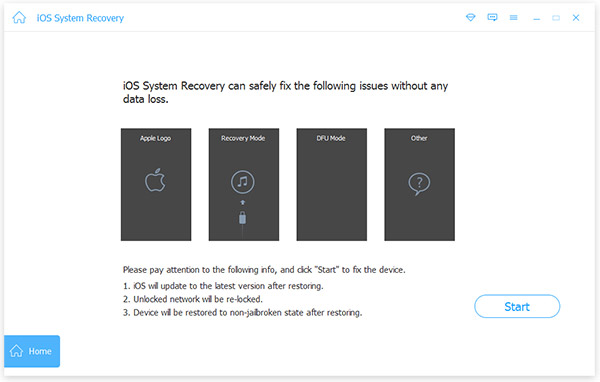
Διάγνωση
Εκτελέστε τη σάρωση και διάγνωση του iPhone κάνοντας κλικ στο κουμπί Έναρξη στο περιβάλλον εργασίας. Μετά τη σάρωση, αυτό το εργαλείο αποκατάστασης iPhone θα σας δείξει βασικές διαμορφώσεις. Θα πρέπει να τα ελέγξετε και να το διορθώσετε αν κάτι είναι λάθος.
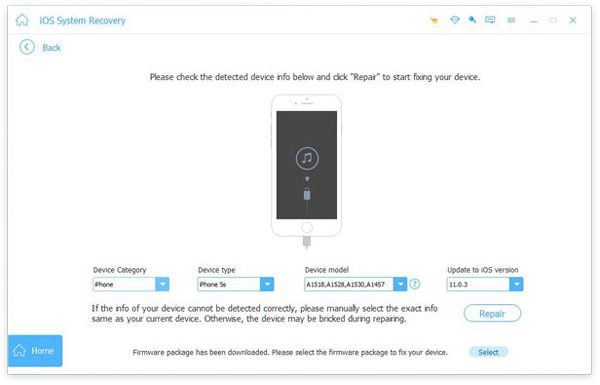
Fix iPhone
Βεβαιωθείτε ότι όλα είναι σωστά, κάντε κλικ στο κουμπί Επιδιόρθωση για να διορθώσετε τον αισθητήρα εγγύτητας του iPhone που δεν λειτουργεί μέσα σε λίγα δευτερόλεπτα.
Συμπέρασμα
Πολλοί άνθρωποι έχουν ακούσει πιθανώς τον αισθητήρα εγγύτητας και το χρησιμοποιούν καθημερινά. Αλλά τι είναι ο αισθητήρας εγγύτητας; Πώς λειτουργεί; Και όταν ο αισθητήρας εγγύτητας iPhone σταματήσει να λειτουργεί τι πρέπει να κάνουμε; Σε αυτό το tutorial, απαντήσαμε σε αυτές τις ερωτήσεις. Ο αισθητήρας εγγύτητας iPhone απενεργοποιεί την οθόνη αφής όταν βρίσκεστε πολύ κοντά στο τηλέφωνό σας. Και μοιραστήκαμε επίσης πολλές λύσεις για να διορθώσουμε το πρόβλημα.







